Neste tutorial, aprenderá a criar eficientemente membros para os seus modelos 3D utilizando ZSpheres no ZBrush. As ZSpheres oferecem uma maneira rápida e flexível de modelar estruturas complexas. Este método é ideal se já tiver uma ideia da forma do seu modelo, como formas orgânicas ou animais. O tutorial, que se baseia num vídeo do YouTube, dá-lhe uma visão geral clara para o ajudar a progredir rapidamente no seu trabalho criativo.
Principais conclusões
- As ZSpheres permitem-lhe criar formas complexas de uma forma simples.
- Ao desenhar ZSpheres, pode criar uma base para modelação posterior.
- A utilização de edições simétricas pode tornar o processo muito mais fácil.
- O Skin adaptável e o Skin unificado são duas formas de gerar uma malha real a partir de ZSpheres.
Guia passo-a-passo
Introdução ao ZSpheres
Ao iniciar o ZBrush, encontrará a ZSphere como um dos objectos básicos. É a única forma que pode ser facilmente personalizada, uma vez que não se comporta como uma geometria regular. Primeiro, selecione a ZSphere e arraste-a para o seu espaço de trabalho.
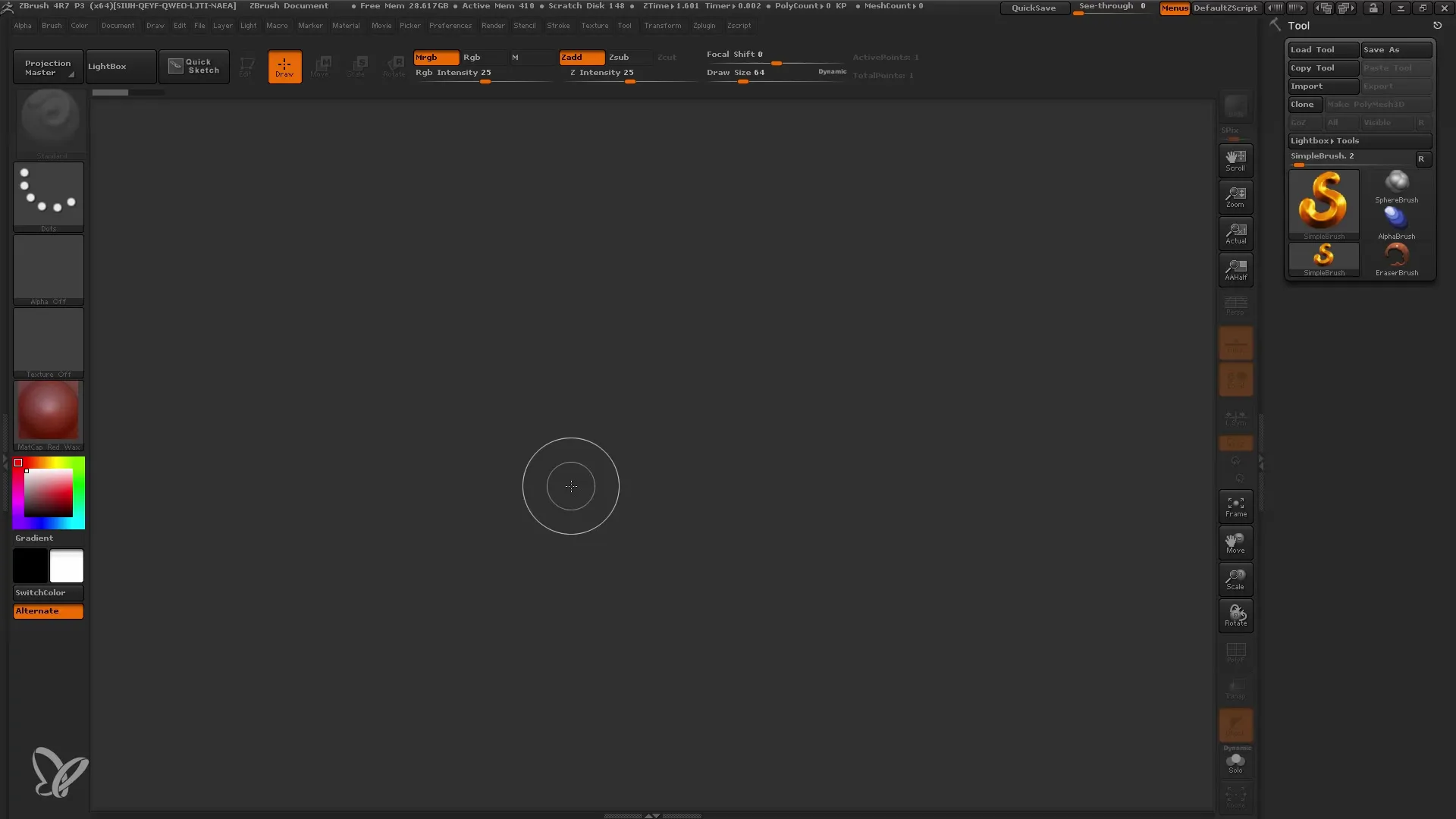
Está agora no modo de edição. Aqui pode trabalhar com a ZSphere e fazer mais alterações à geometria. Deve certificar-se de que definiu um plano de base, o que o ajudará a compreender melhor a perspetiva da sua ZSphere.
Criar as primeiras formas
Para trabalhar com a ZSphere, aceda ao modo Desenhar e desenhe novas ZSpheres. Pode adicioná-las à ZSphere existente. Tem várias ferramentas de transformação à sua disposição: Mover, Escalar e Rodar. Utilize as combinações de teclas correspondentes W, E e R para trabalhar de forma eficiente.
Se arrastar uma ZSphere demasiado grande ou demasiado pequena, utilize a opção de escala premindo a tecla E para controlar as proporções. Certifique-se de que efectua um movimento diagonal para obter os melhores resultados.
Criar uma pré-visualização da malha
Depois de terminar de desenhar as ZSpheres, pode verificar uma pré-visualização da sua geometria. Pode ativar a pré-visualização no item de menu "Pele adaptável". Isto dar-lhe-á uma ideia do aspeto da malha.
Também pode ativar a vista de polyframe para obter um melhor controlo sobre a interação das ZSpheres individuais. Isto ajuda-o a reconhecer cada esfera como uma unidade separada.
Utilizar a simetria
Por exemplo, se quiser desenhar uma aranha que seja simétrica, pode ativar a função de simetria (atalho X). Todas as modificações que fizer num lado são agora automaticamente aplicadas ao outro lado.
Este passo facilita o desenho de criaturas complexas com proporções precisas, uma vez que pode poupar muito trabalho com caraterísticas simétricas.
Adicionar pernas e membros
Para criar as pernas da aranha, arraste ZSpheres diretamente para fora do corpo. Tenha em atenção que uma ZSphere tem uma articulação que serve de ponto de ligação. Se puxar a perna demasiado para fora, pode simplesmente desfazê-la e ajustá-la novamente.
Crie as oito pernas de uma só vez para utilizar as propriedades simétricas da ZSphere. É aconselhável trabalhar em passos individuais e manter-se atento à forma enquanto arrasta.
Aperfeiçoar a malha
Assim que tiver a forma básica da aranha, pode voltar atrás e mudar para o modo Desenhar para acrescentar detalhes adicionais. Utiliza a pré-visualização (botão A) para veres o aspeto do conjunto.
Todas as outras modificações podem ser feitas com o ZSpheres, que é uma forma flexível de personalizar e melhorar a forma.
Gerar skins a partir de ZSpheres
Para transformar a tua forma ZSpheres numa malha real, volta a "Adaptive Skin". Aqui, pode ajustar a densidade e a qualidade da sua malha e, em seguida, executar a função "Make Adaptive Skin" para gerar uma skin a partir das suas ZSpheres.
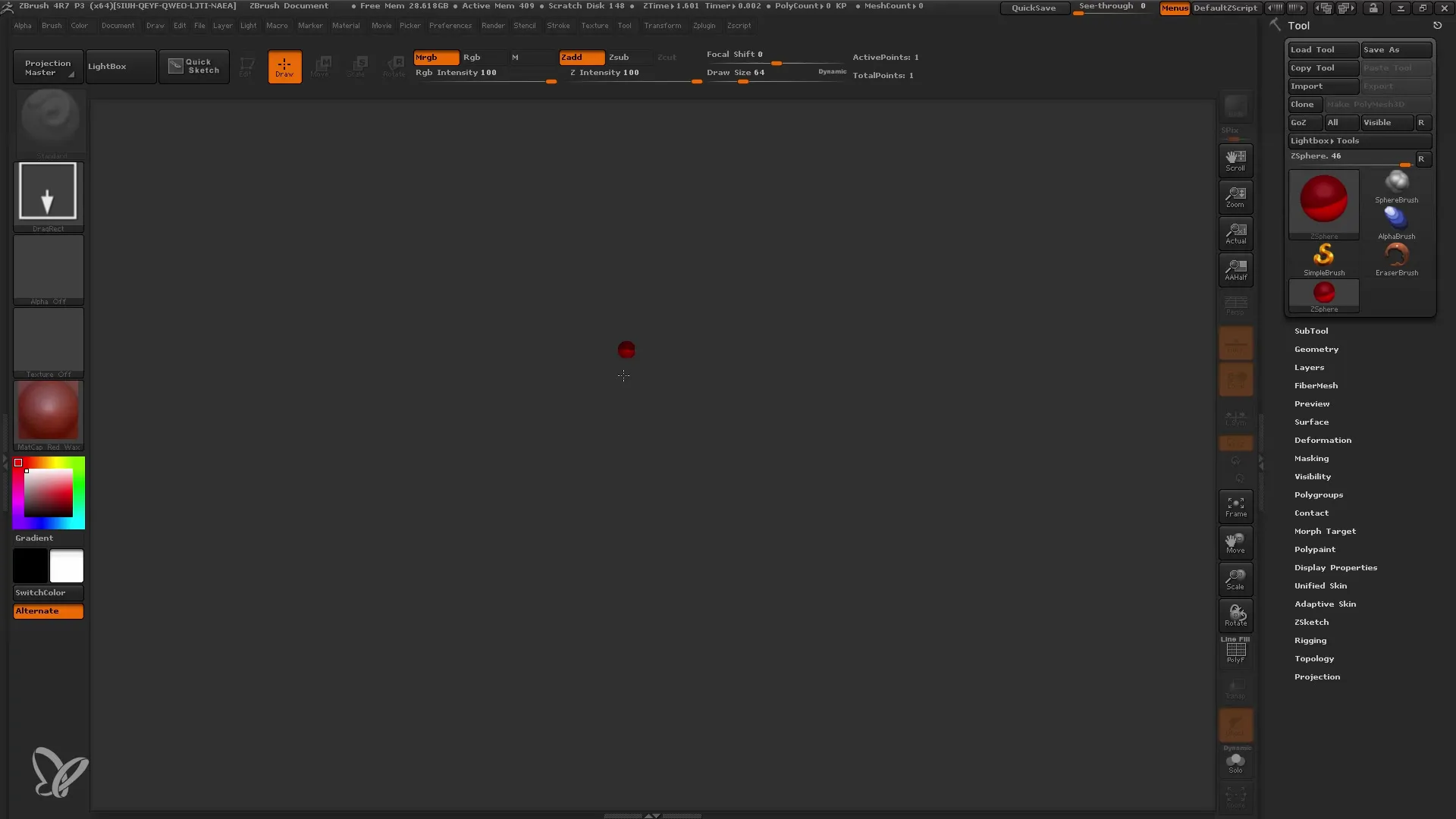
Trabalhar com o skin unificado
Para além da opção de criar uma "Adaptive Skin", também pode gerar uma "Unified Skin". Este método permite-lhe criar superfícies detalhadas. Para o fazer, basta ir para Pele unificada e começar a editar.
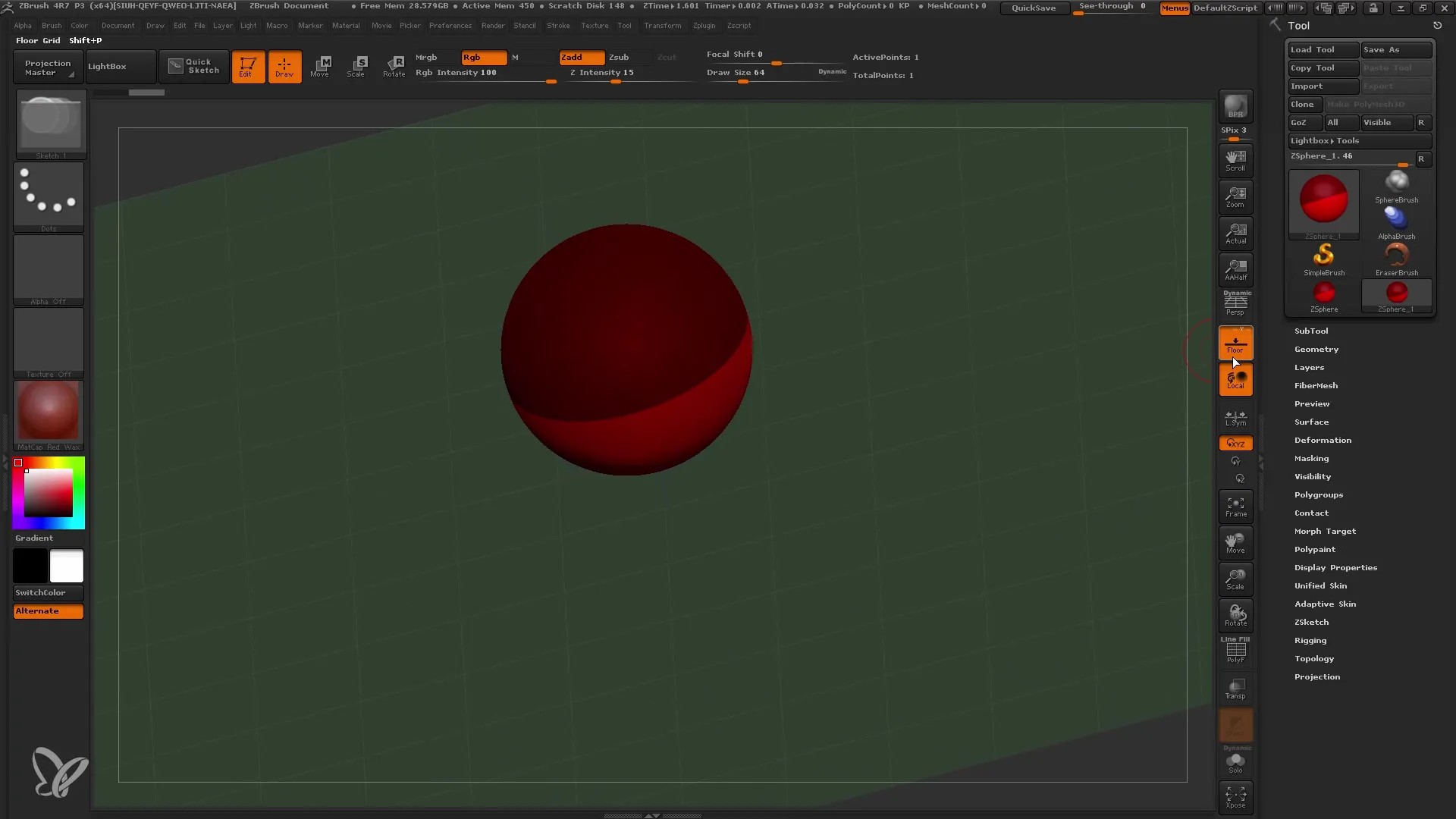
No modo de skin unificada, tem mais controlo sobre os detalhes e pode desenhar as linhas e a superfície com mais precisão. Pode utilizar a função de pré-visualização para alternar entre diferentes níveis de pormenor.
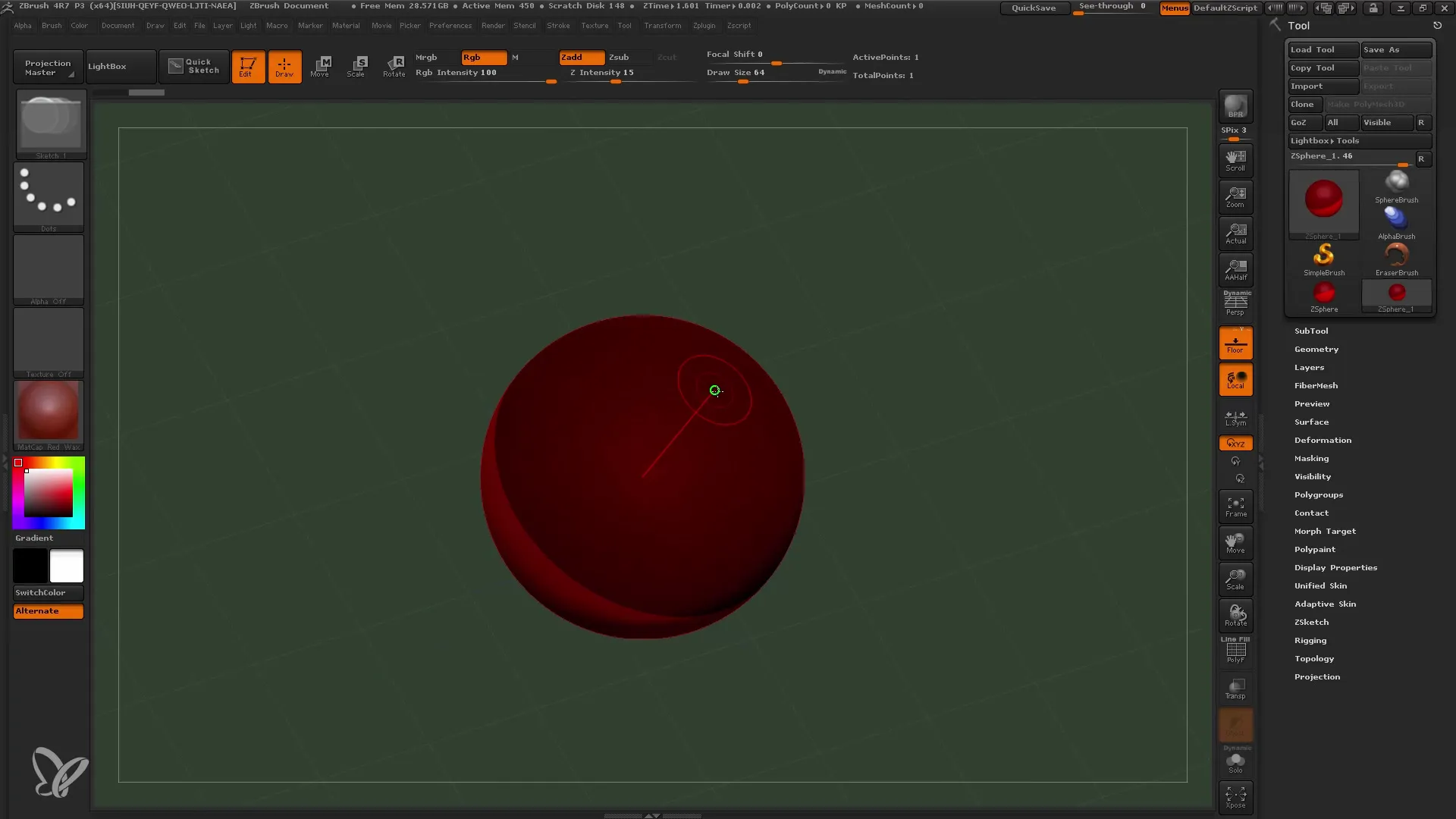
F Edição final e gravação
Quando estiver satisfeito com o modelo, pode reduzir ou otimizar o número de polígonos e remover qualquer geometria indesejada. Dê também tempo suficiente para personalizar ainda mais a malha a seu gosto.
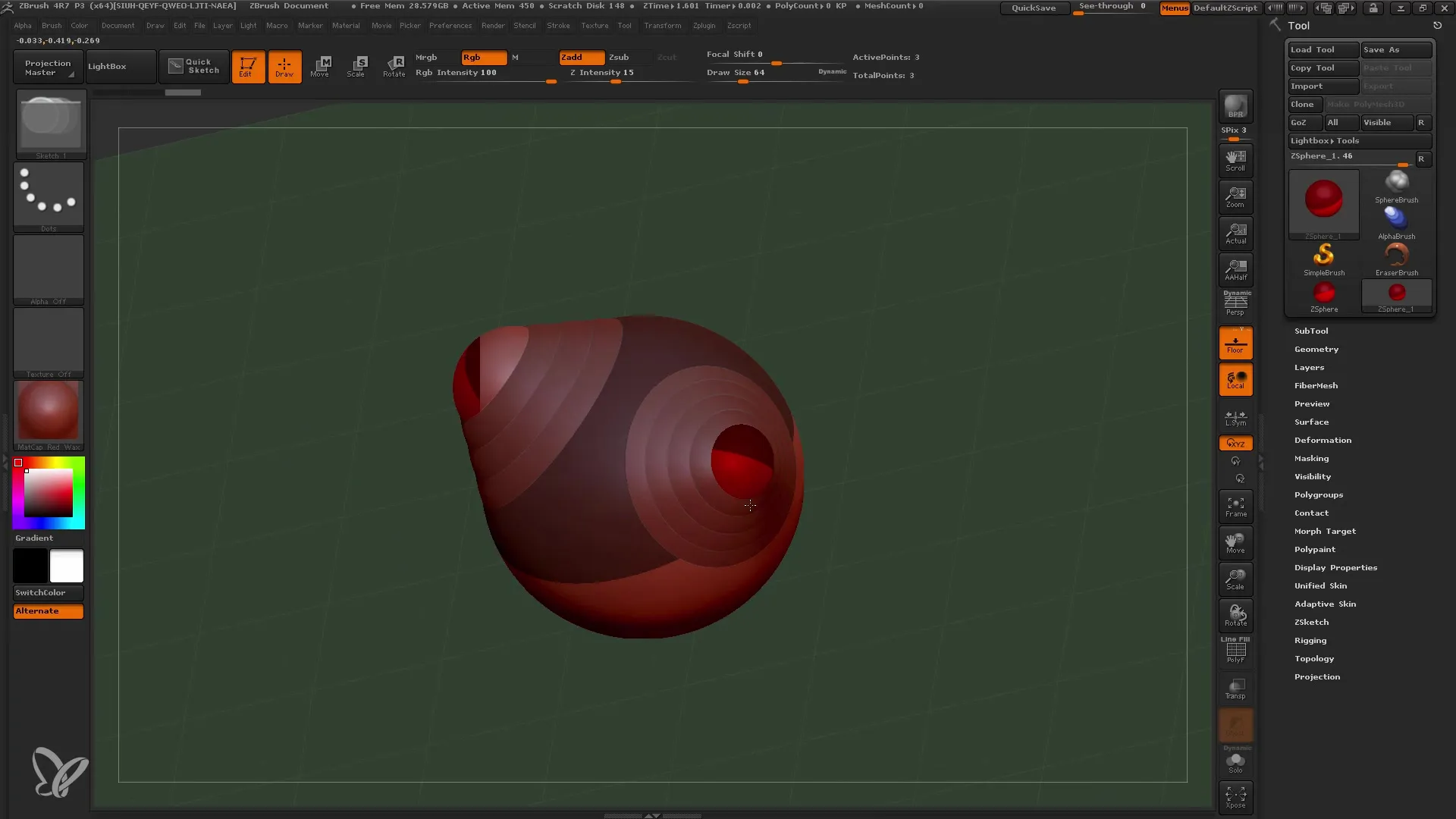
Quando tudo estiver concluído, guarde o seu projeto para o poder consultar em qualquer altura.
Resumo
Neste guia, aprendeu a utilizar eficazmente as ZSpheres para criar modelos 3D complexos. Aprendeu a trabalhar com simetria, a gerar uma malha e a refiná-la ainda mais. A flexibilidade e a simplicidade do ZSpheres fornecem uma excelente base para dar vida às suas ideias no ZBrush.


